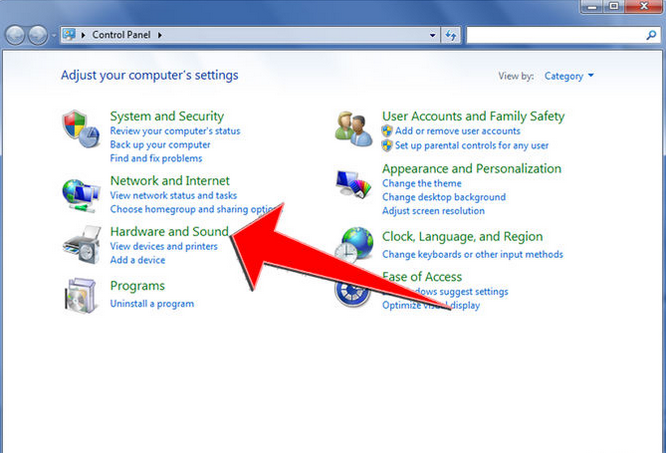Khám phá cách chỉnh tai nghe trên máy tính nhanh nhất với hướng dẫn chi tiết về kết nối, tối ưu hóa âm thanh và giải quyết vấn đề thường gặp. Tìm hiểu các mẹo hữu ích để nâng cao trải nghiệm nghe của bạn.
Tai nghe là một phần không thể thiếu trong việc thưởng thức âm nhạc, xem phim và chơi game trên máy tính. Tuy nhiên, không phải ai cũng biết cách chỉnh tai nghe để có được âm thanh tốt nhất. Trong bài viết này, chúng ta sẽ cùng khám phá những gợi ý hữu ích để chỉnh tai nghe trên máy tính một cách nhanh chóng và hiệu quả.
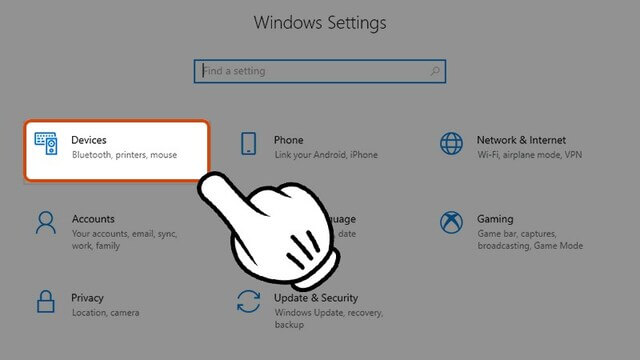
Tại sao cần chỉnh tai nghe?
1. Tối ưu hóa chất lượng âm thanh
Chỉnh tai nghe đúng cách giúp tối ưu hóa chất lượng âm thanh, mang đến trải nghiệm nghe tốt hơn. Âm bass sâu hơn, âm treble rõ nét hơn sẽ giúp bạn thưởng thức âm nhạc và phim ảnh một cách trọn vẹn.
2. Đảm bảo sự thoải mái khi sử dụng
Việc điều chỉnh âm lượng và âm thanh giúp bạn cảm thấy thoải mái hơn khi sử dụng tai nghe trong thời gian dài, tránh tình trạng đau tai hoặc mệt mỏi.
3. Phù hợp với nhu cầu sử dụng
Mỗi người có sở thích âm nhạc và cách sử dụng khác nhau. Chỉnh tai nghe giúp bạn tùy chỉnh theo nhu cầu cá nhân, từ nghe nhạc, xem phim đến chơi game.
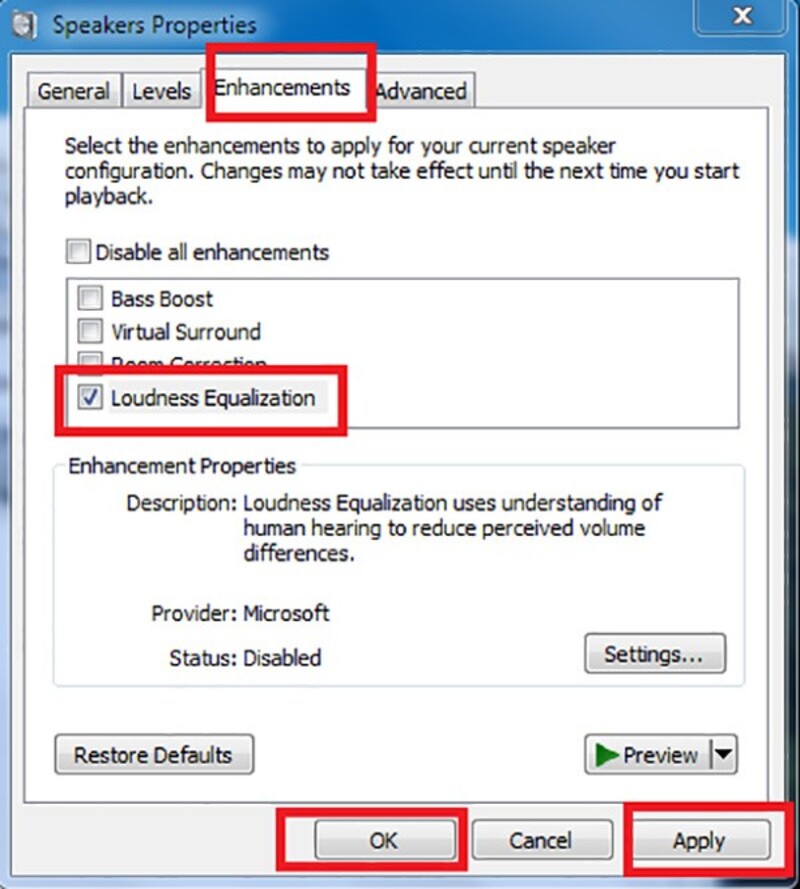
Các bước chỉnh tai nghe trên máy tính
1. Kết Nối Tai Nghe
1.1. Kết Nối Tai Nghe Có Dây
Cắm Tai Nghe: Cắm tai nghe vào cổng âm thanh 3.5mm hoặc cổng USB trên máy tính.
Kiểm Tra Kết Nối: Đảm bảo kết nối chắc chắn để tránh mất tín hiệu.
1.2. Kết Nối Tai Nghe Không Dây
Bật Bluetooth: Truy cập vào cài đặt Bluetooth trên máy tính và bật chức năng này.
Ghép Nối Tai Nghe: Đảm bảo tai nghe đang ở chế độ ghép nối và tìm kiếm trong danh sách thiết bị.
2. Kiểm Tra Cài Đặt Âm Thanh
2.1. Truy Cập Cài Đặt Âm Thanh
Windows: Nhấn chuột phải vào biểu tượng âm thanh ở góc dưới bên phải màn hình và chọn “Open Sound settings”.
MacOS: Vào “System Preferences” và chọn “Sound”.
2.2. Chọn Tai Nghe Là Thiết Bị Phát Âm Thanh
Trong phần “Output”, chọn tai nghe mà bạn đã kết nối.
3. Điều Chỉnh Âm Lượng
3.1. Sử Dụng Thanh Âm Lượng
Trên Máy Tính: Sử dụng thanh điều chỉnh âm lượng ở góc dưới bên phải màn hình.
Trên Tai Nghe: Nếu tai nghe có nút điều chỉnh âm lượng, hãy sử dụng nó để tăng hoặc giảm âm lượng.
3.2. Kiểm Tra Âm Lượng Trong Ứng Dụng
Đối với các ứng dụng nghe nhạc hoặc xem phim, hãy kiểm tra âm lượng trong ứng dụng đó để đảm bảo không bị tắt tiếng.
4. Tùy Chỉnh Âm Thanh
4.1. Sử Dụng Equalizer
Cài đặt phần mềm Equalizer để tùy chỉnh âm thanh theo sở thích cá nhân. Bạn có thể điều chỉnh âm bass, treble và các tần số khác nhau.
4.2. Thiết Lập Âm Thanh Vòm
Nếu bạn sử dụng tai nghe hỗ trợ âm thanh vòm, hãy bật tính năng này trong cài đặt âm thanh để có trải nghiệm nghe tốt hơn.
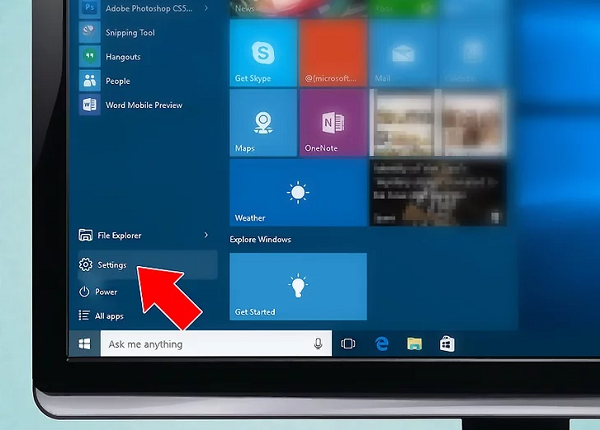
Xem thêm: Tablet
Mẹo tăng cường trải nghiệm tai nghe máy tính
1. Chọn tai nghe phù hợp
Đảm bảo rằng bạn đang sử dụng tai nghe chất lượng tốt, phù hợp với nhu cầu sử dụng. Tai nghe chụp tai thường mang lại âm thanh tốt hơn so với tai nghe nhét tai.
2. Đảm bảo pin đầy đủ (Đối Với Tai Nghe Không Dây)
Luôn kiểm tra lượng pin của tai nghe không dây trước khi sử dụng để tránh gián đoạn trong quá trình nghe.
3. Cập nhật Driver âm thanh
Thường xuyên kiểm tra và cập nhật driver âm thanh trên máy tính để đảm bảo tai nghe hoạt động tốt nhất.
4. Thực hiện vệ sinh tai nghe
Vệ sinh định kỳ tai nghe để đảm bảo chất lượng âm thanh không bị ảnh hưởng bởi bụi bẩn hoặc mảnh vụn.
Giải quyết vấn đề thường gặp
1. Tai nghe không nhận âm thanh
Kiểm tra kết nối tai nghe và đảm bảo rằng nó đã được chọn làm thiết bị phát âm thanh trong cài đặt.
2. Âm thanh bị rè
Kiểm tra cáp sạc và kết nối, đồng thời thử sử dụng tai nghe khác để xác định xem vấn đề nằm ở tai nghe hay thiết bị.
3. Độ trễ âm thanh
Đối với tai nghe không dây, kiểm tra kết nối Bluetooth và đảm bảo rằng bạn không có quá nhiều thiết bị kết nối cùng lúc.
Kết luận
Việc chỉnh tai nghe trên máy tính có thể đơn giản và nhanh chóng nếu bạn biết những bước cơ bản. Từ việc kết nối tai nghe đến điều chỉnh âm thanh theo sở thích cá nhân, tất cả đều giúp bạn tận hưởng trải nghiệm nghe tốt nhất. Hy vọng rằng những gợi ý trong bài viết sẽ hữu ích cho bạn trong việc tối ưu hóa âm thanh và nâng cao trải nghiệm giải trí trên máy tính của mình.
Tham khảo: Nguyễn Kim